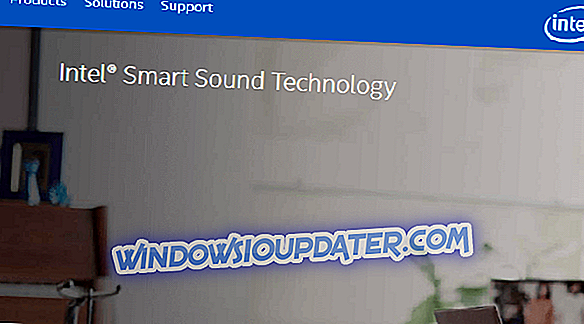Många av oss tycker om att spela spel på Windows 10, och ibland kanske du vill installera a.jar-filen för att spela spel på Windows 10. Om du inte har gjort det tidigare, kommer vi idag att berätta hur du installera .jar-filer för att spela spel på Windows 10.
Hur man spelar .jar-spel på Windows 10
Användare rapporterar att .jar-filer inte kommer med standardikonen och tydligen fungerar de inte på Windows 10. Om du vill spela spel som Minecraft måste du arbeta med .jar-filer. Om du inte kan köra .jar-filer alls har du några problem med Java.
Innan vi börjar lösa det här problemet måste vi nämna att det är en bra idé att du kör Windows Update för att uppdatera din Windows 10 med de senaste patcherna. Genom att uppdatera Windows 10 kommer du att förhindra eventuella inkompatibilitetsproblem som du kan ha.

För att kunna köra .jar-filer och Java-spel måste du ha den senaste versionen av Java. Om du redan har Java installerat bör du avinstallera den version du har installerat. För att göra så gör du följande:
- Öppna Kontrollpanelen och gå till Program och funktioner.
- På listan över installerad programvara hitta Java och avinstallera den.
När du har avinstallerat Java måste du gå till den här sidan och ladda ner Java för ditt operativsystem. Se till att ladda ner rätt Java-version för din Windows 10-version. Kontrollera först om du kör en 32-bitars eller 64-bitars Windows OS-version. Mer information finns på Java: s supportsida för att lära dig vilka steg som ska följas.
Tänk på att vissa webbläsare inte stöder Java, till exempel Edge. I det här fallet kan du behöva använda olika webbläsare, till exempel Firefox, för att hämta och installera Java.
När du har installerat Java borde du kunna köra .jar-filer och spela Java-spel på Windows 10. Vi måste nämna att detta inte är den bästa lösningen, men vissa användare har rapporterat att ominstallera och installera den senaste versionen av Java på Windows 10 löste problemet.
Om du upplever några Java-relaterade problem, här är några felsökningsguider som du kan använda:
- Så här åtgärdar du Windows 10 Java-felet 1603
- Så här åtgärdar du "JavaScript Void 0" -fel på Windows 10
- Så här fixar du Skype-fel 'Javascript krävs för att logga in'
Om du har några frågor eller förslag relaterade till detta inlägg, var god att kommentera nedan.
Redaktörens anmärkning: Det här inlägget publicerades ursprungligen i december 2015 och har sedan uppdaterats för friskhet och noggrannhet.